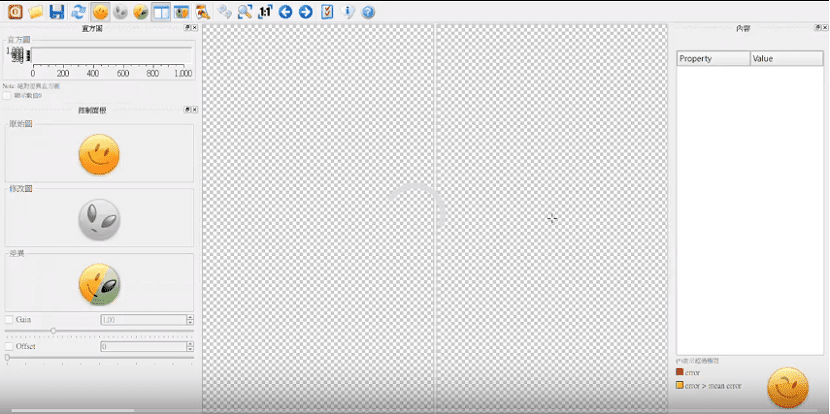
Я уверен что когда-нибудь вы сделаете сравнение двух изображений в какой-то игре или испытании, где вам нужно было найти ряд отличий. В этом виде деятельности они дают вам как минимум два изображения, которые, по-видимому, одинаковы, и вы должны найти различия.
Для этого вида деятельности есть приложение это поможет вам найти такого рода различия. Диффимг это приложение бесплатно написано на Qt и с открытым исходным кодом который отвечает за визуализацию и обнаружение различий между двумя изображениями, поскольку выполняет сравнение между ними.
Это приложение отвечает за отметку тех различий, которые находит между сравниваемыми изображениями и не воспринимаемыми с первого взгляда.
Одна из основных утилит этого инструмента - проверка изменений в изображениях, где он использует несколько показателей, которые можно использовать для расчета различий между ними.
В основном то, что он делает различать выполнить пиксельную проверку и покажите пользователю область, где он обнаружил разницу в определенном положении пикселей между двумя изображениями для проверки.
Некоторые из этих проверок вычисляются, и позиции, в которых различаются пиксели, отображаются в виде цветовой маски.
В режиме сравнения изображений может отображаться красная маска, указывающая на небольшое изменение, или желтая, чтобы выделить самые большие различия между двумя изображениями.
Диффимг имеет довольно интуитивно понятный и простой в использовании интерфейс, использует OpenCV в качестве бэкэнда, с которым он поддерживается, чтобы иметь возможность без проблем читать и сравнивать 8/16/24/32 битные изображения.
Единственным недостатком этого приложения является то, что оно не поддерживает альфа-канал. В дальнейшем, может читать самые основные форматы изображений как BMP, PNG, JPG, но также Tiff и OpenExR.
DiffImg - это кроссплатформенное приложение, поскольку, как уже упоминалось, оно написано на Qt, поэтому работает в Windows и Linux.
Как установить diffimg на Ubuntu 18.04 и производные?
Если вы хотите установить этот классный инструмент проверки изображений в своей системе, необходимо выполнить следующие действия.
Они должны открыть терминал Ctrl + Alt + T, и в нем мы собираемся написать следующую команду, чтобы добавить репозиторий в нашу систему:
sudo add-apt-repository ppa:dhor/myway
Как только это будет сделано, мы обновим наш список репозиториев с помощью этой команды:
sudo apt update
И, наконец, мы устанавливаем приложение с помощью следующей команды:
sudo apt-get install diffimg
Как установить diffimg из пакета deb на Ubuntu 18.04 и производных?
Если вы не хотите добавлять репозиторий в свой список, у нас есть возможность установить это приложение из пакета deb.
Для этого давай загрузим приложение от следующая ссылка. Как только это будет сделано, мы можем установить приложение с помощью менеджера приложений по нашему выбору.
Или также при желании вы можете установить его с терминала с помощью следующей команды:
sudo dpkg -i diffimg_2.2.0-1dhor~trusty_amd64.deb
И готово, у нас будет установлено приложение.
В случае возникновения проблем с зависимостями мы можем решить это с помощью этой команды:
sudo apt-get install -f
Как использовать diffimg?
Чтобы начать использовать это приложение, мы должны сначала его открыть. Для этого мы будем искать его в меню наших приложений, чтобы запустить его.
Оказавшись внутри, нам нужно будет только выбрать изображения, которые мы собираемся сравнить с diffimg.
Для этого давай нажмем на значок папки который находится в меню приложения, и мы собираемся выбрать изображения для сравнения, где первое будет исходным изображением, а второе - тем, которое будет использоваться для проверки различий.
После этого, в зависимости от веса сравниваемых изображений, для работы приложения может потребоваться некоторое время.
Также откроется диалоговое окно который определяет уровень сходства между обоими изображениями и процент различий на пиксель, среди другой информации.
Если вам известно о каком-либо другом приложении, похожем на это, не стесняйтесь поделиться им с нами в комментариях.
Мне не удалось установить его на Ubuntu 18.04. Разве вам не нужно ждать выхода пакета Bionic? Я вижу только Ксениала и Верного.